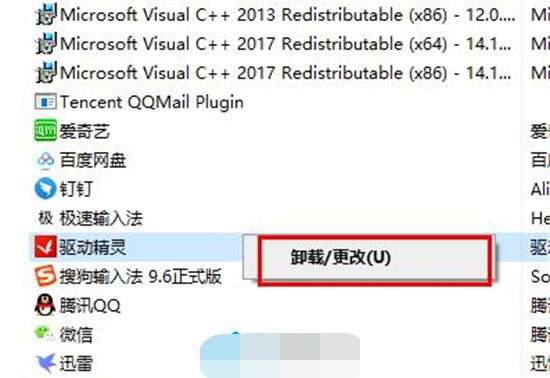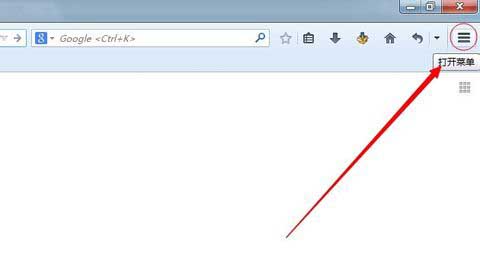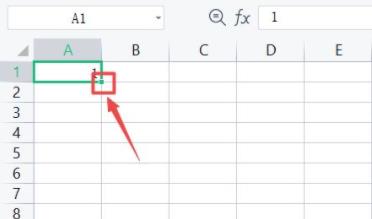PPT如何做数据曲线图 PPT数据制作成曲线散点图表的方法
- 编辑:飞飞系统
- 时间:2023-11-07
如何在PPT中制作数据曲线图表,我们首先打开PPT软件,点击插入,选择图标,选择想要的,点击确定,然后编辑表格中的数据,修改X轴和Y轴。朋友们想知道如何在PPT中制作数据曲线图表。下面,小编就给大家带来一种将PPT数据制作成曲线散点图的方法。
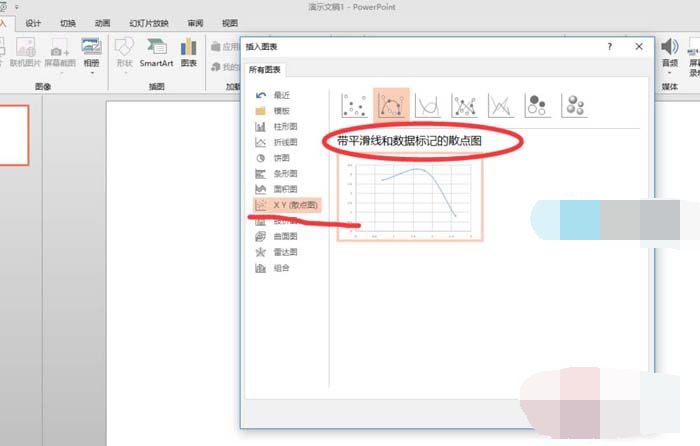
PPT数据制作成曲线散点图表的方法
1、首先打开PPT软件,编辑文档。当我们需要插入图表时,选择菜单栏中的插入选项面板,找到图表按钮。
2. 单击“图表”按钮后,将弹出“插入图表”对话框。
3.我们这里通常使用的图表有很多种。选择适合您的一款。这里我选择具有平滑曲线和数据标记的散点图。完成后单击“确定”。
4.确认后,在弹出的Excel表格中,我们可以像Excel表格一样编辑数据。
5. 修改X值和Y值。图表中相应的曲线和坐标将发生变化。这种图表可以表达二维变化趋势。
6. 单击选择图表,您可以在菜单栏设计中进一步编辑图表。如果要编辑数据,可以跳转到excel进行编辑。